Cómo redactar mensajes de correo león de montaña
Para Macs, el lector electrónico más fácil y mejor en todo (es decir, el mejor en su disco duro por defecto) es casi seguro Mail que viene con OS X Mountain Lion. Por supuesto, no se puede mejorar el precio, es gratis!
He aquí cómo crear un nuevo mensaje de correo electrónico:
Elija Archivo-Nuevo mensaje, haga clic en el botón Nuevo de la barra de herramientas, o pulse Ctrl + N.
Aparecerá una nueva ventana. Aquí es donde puede componer su mensaje de correo electrónico.
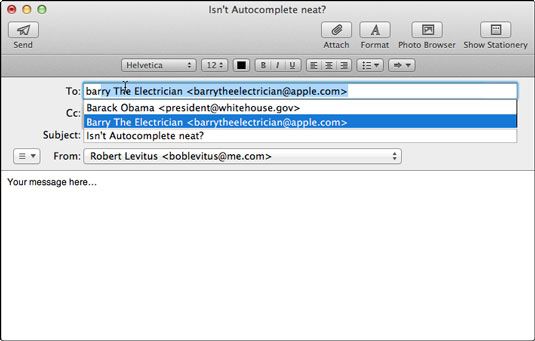
Coloca el cursor en el campo Para y escriba dirección de correo electrónico de alguien.
Si el destinatario está en los contactos, sólo tienes que escribir unas cuantas letras, y la función de autocompletado inteligente del correo coincide con seguridad con contactos. Así, por ejemplo, escriba las letras bar, y una lista de las personas en sus contactos con bar en sus nombres - a saber, Barack Obama y Barry del Electricista - aparecieron.
Puede seleccionar un nombre haciendo clic en él, escribiendo una letra o letras adicionales para limitar la búsqueda (escribiendo un r dejaría solamente Barry la una Electrician- tipificación la dejaría solamente Barack Obama), o con las teclas de flecha y pulse Intro.
Pulse la tecla Tab dos veces para mover el cursor al campo de texto Asunto y escriba un asunto para este mensaje.
Haga clic en la parte principal mensaje de la ventana, y escriba su mensaje allí.
Cuando haya terminado de escribir el mensaje, haga clic en el botón Enviar para enviar el correo electrónico inmediatamente, o cerrarla para guardarlo en el buzón Borradores para que pueda trabajar en él más tarde.
Si guarda el mensaje en el buzón Borradores (para que pueda escribir más tarde, tal vez), puede enviarla cuando estés listo al abrir el buzón Borradores, doble clic en el mensaje y, a continuación, haga clic en el botón Enviar.
Sólo para que conste, esto es lo que los botones en la barra de herramientas en la figura son todo sobre:
Enviar: D'oh. Envía el mensaje.
Adjuntar: Abre una hoja Abrir archivo estándar para que pueda elegir un archivo o archivos a adjuntar a este mensaje. Para adjuntar varios archivos, mantenga pulsada la tecla Comando mientras hace clic en cada archivo que desea adjuntar.
Si los destinatarios de este mensaje utiliza Windows, es probable que desee para seleccionar la casilla de verificación Enviar Adjuntos de Windows-Friendly en la parte inferior de la hoja Abrir archivo.
Formato: Muestra u oculta la barra de herramientas Formato, que está mostrando (entre la barra de herramientas y el campo) en la figura.
Photo Browser: Abre el panel Explorador de fotografías, que muestra las fotos de tu biblioteca de iPhoto y le permite arrastrar y soltar en un mensaje de correo.
Mostrar Papelería: Abre una hoja con una selección de artículos de papelería que usted puede utilizar para su mensaje de correo electrónico.
La pequeña flecha thingie a la izquierda de la En el menú emergente: Este pequeño artilugio es en realidad un menú desplegable hacia abajo que te permite añadir campos al encabezado del mensaje. ¿Qué campos? Me alegro de que hayas preguntado. . . . Usted puede elegir CC Dirección Campo, BCC Dirección Campo, dirección de respuesta de campo o campo Prioridad.
O si usted elige Personalizar, ver todos los campos disponibles con casillas de verificación junto a ellos para que pueda convertirlos o desactivar a voluntad.
Los cambios que haga uso de este menú se convierten en los valores predeterminados. En otras palabras, si se agrega un campo BCC a este mensaje, todas mensajes posteriores también tienen un campo CCO.
Si usted no ve las etiquetas de texto de los artículos en su barra de herramientas, seleccione Ver-Personalizar barra de herramientas. La hoja Personalizar barra de herramientas aparece en frente de la activa ventana- elegir Icono y texto en el menú Mostrar en la esquina inferior izquierda.






